Win10系統照片查看器消失了怎么辦?Win10系統照片查看器消失解決方法
大家都知道,照片查看器主要用來管理查看圖片,升級win10系統后發現圖片打開方式中沒有照片查看器,如果要下載其他圖片查看軟件又很麻煩,而且還占內存,下面告訴大家怎么解決這個情況。
具體方法如下
1、我們鼠標右鍵點擊桌面空白處,然后點擊新建——文本文檔。
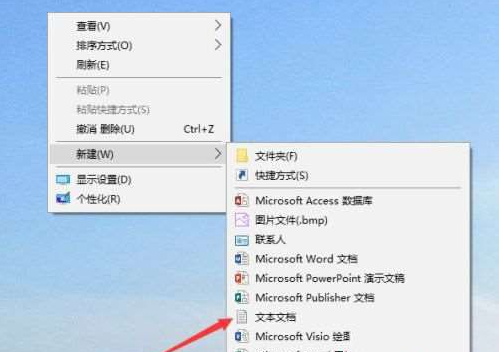
2、打開剛才新建的文本文檔,將如下代碼復制粘貼進去。
Windows Registry Editor Version 5.00
; Change Extension's File Type [HKEY_CURRENT_USERSoftwareClasses.jpg]
@="PhotoViewer.FileAssoc.Tiff"
; Change Extension's File Type [HKEY_CURRENT_USERSoftwareClasses.jpeg]
@="PhotoViewer.FileAssoc.Tiff"
; Change Extension's File Type [HKEY_CURRENT_USERSoftwareClasses.gif]
@="PhotoViewer.FileAssoc.Tiff"
; Change Extension's File Type [HKEY_CURRENT_USERSoftwareClasses.jpg]
@="PhotoViewer.FileAssoc.Tiff"
; Change Extension's File Type [HKEY_CURRENT_USERSoftwareClasses.bmp]
@="PhotoViewer.FileAssoc.Tiff"
; Change Extension's File Type [HKEY_CURRENT_USERSoftwareClasses.tiff]
@="PhotoViewer.FileAssoc.Tiff"
; Change Extension's File Type [HKEY_CURRENT_USERSoftwareClasses.ico]
@="PhotoViewer.FileAssoc.Tiff"
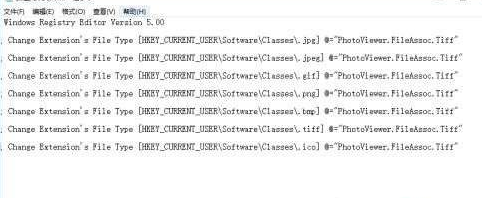
3、我們將代碼粘貼進去文本文檔后,點擊頁面左上方的文件——保存即可。

4、然后我們關閉剛才的文本文檔,將該文本文檔的文件名更改為“Windows照片查看器.REG”,注意后綴名得由txt更改為REG。

5、這個時候會彈出更改后綴名可能會導致文件不可用提醒,我們不用管,點擊是即可。
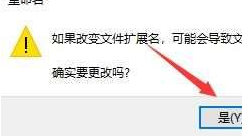
6、更改后綴名后,可以看到該文件變為注冊文件了,我們鼠標雙擊打開它。

7、我們點擊確定將改文件添加到注冊表中。

8、我們右鍵點擊選擇一個圖片文件,就可以看到打開方式中有Windows圖片查看器,我們點擊用Windows圖片查看器打開即可。

以上就是小編給大家詳細說明win10找不到照片查看器的處理方法啦,希望對你有幫助。
相關文章:
1. 為你的Win XP瘦身2. Win7受到ARP攻擊如何解決?Win7遭受ARP攻擊解決方法3. win10安裝ubuntu速度慢應對步驟分享4. Window10如何使用administrator?Window10下使用administrator的方法5. 基于 Ubuntu 的 elementary OS 7 版本發布 附官方下載6. Debian11 Xfce終端光標的顏色怎么設置?7. Win10應用商店打不開閃退怎么解決?8. CentOS 7.3.1611 系統安裝配置圖文教程9. WinXP系統hal.dll文件丟失如何解決?10. Debian11 Xfce桌面圖標怎么調整大小? Debian11設置桌面圖標的技巧
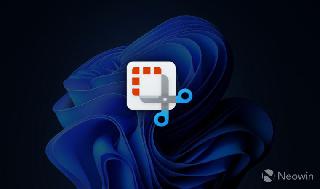
 網公網安備
網公網安備